CYY文本代替助手是一款文件处理类工具,cyy格式的文本文件都能通过此软件进行替换,然后你就能快速对CYY格式的文本进行替换。新手使用软件可以马上上手,只需要一键就能马上回复,而且还支持批量备份替换,算是一款批量处理CYY文件的神器。
软件功能
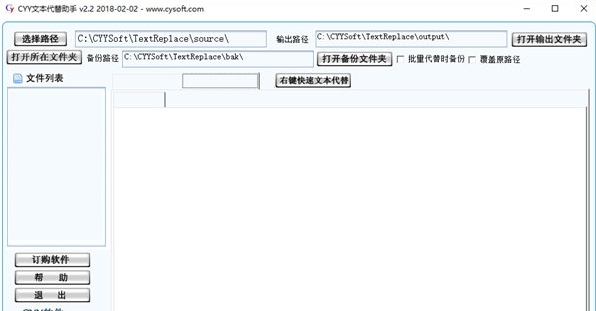
1.具有操作恢复功能,文件文本批量代替后,一键恢复原来的文件或文件夹
2.可以批量代替所选多个文件,或整个文件夹下所有子文件夹的所有文件
3.可以批量修改文件名称,例如:把后缀为.html的文件修改为.htm
4.文本批量代替:文本批量代替时,可同时代替3个文本单元
使用说明
1、设置要批量代替的源文件夹
如下图所示,在右上方的文本框输入相应文件夹路径,单击按钮回车键(Enter),就可以修改批量修改的源文件夹;你也可单击按钮『选择路径』,选定一个要批量代替的源文件夹
2、设置备份文件夹
如上图所示,在备份路径文本框中输入相应文件夹路径,单击按钮回车键(Enter),就可以设置批量修改的备份文件夹路径。
3、设置批量修改输出文件夹
在输出路径文本框中,输入文件夹路径,单击按钮『回车Enter』,就可以设置批量修改后的输出路径,当你选择可选框『覆盖原路径』时,输出路径将被自动设置为与源文件夹一致。如果选择了选择框『批量代替时备份』,批量代替文件内容时,将自动进行备份。
4、文件内容批量代替
5、选定文件批量代替
选定『文件列表』中的一个或多个文件,再设置『原来的文本』和『代替的文本』,按下按钮『文本代替』,『文件列表』所选的文件内容将批量代替。
6、整个文件夹批量代替
如上图所示,设置『原来的文本』和『代替的文本』后,按下按钮『文本代替文件夹』,源文件夹的所有文件将被批量代替。
7、文本代替恢复
如果发觉代替了不想代替的文本,可按下按钮『操作恢复』,将可以恢复到原来的文件。
8、文件名称批量修改
按下文件名代替
标签: 文本替换
精品推荐
-

Heights PDF Desktop Repair Tool
详情 -

DataNumen RAR Repair破解版
详情 -

DataNumenDWGRepair(dwg文件损坏修复工具)
详情 -

旋风PDF编辑器
详情 -

Diffchecker
详情 -

PDF Splitter and Merger(pdf分割器)
详情 -

pdf candy desktop(pdf多功能工具箱)
详情 -

转转大师pdf编辑器
详情 -

uPDF
详情 -

abbyy finereader15直装破解版
详情 -

A PDF Page Cut汉化破解版
详情 -

好优文本处理系统
详情 -

万兴PDFelement 6Pro免注册码绿色专业版
详情 -

PDF合成工具
详情 -

Simpo PDF Password Remover(pdf文件密码破解工具)
详情 -

EXCEL封装机
详情
-
6 大文件分割精灵
装机必备软件


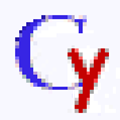



































网友评论